YouTubeでゲーム実況動画や解説動画の動画編集を始めたいけど
- 「自分が持っているPCで動くかな?」
- 「快適にサクサク動くパソコンのスペックを知りたい」
- 「デスクトップとノートどっちがいいの?」
- 「YouTubeの編集をするだけなら低スペックでも大丈夫?」
など、動画編集に使用するPCのスペックについて疑問点がある方も多いと思います。
なので今回はYouTube動画などの動画編集に必要なPCスペックについて解説していきたいと思います。
この記事では、
- 動画編集ソフトが快適に動くPCスペック
- デスクトップとノートどっちがいいか?
- レインがYouTube動画の編集に使っているコスパ抜群のPC
がわかるので最後までチェックしてみてください!
また、動画編集をこれから行うのであれば編集ソフトは「Adobe Premiere Pro」を推薦しています。
動画編集で使うソフトが決まっていない場合はこちらもご覧ください!
「スペックは良いから10万くらいで動画編集が無難にできるPC教えて!」という方はこちらの記事をご覧ください。
動画編集に適したPCの条件

動画編集が快適にできるPCのスペックは下記の通りです。
【フルHD動画までの動画を編集する場合】
CPU:Intel Core i5 / i7, AMD Ryzen 5 / 7
メモリ:16GB
GPU:GTX1650
ストレージ:512GB
【4K動画を編集する場合】
CPU:IntelCore i9, AMD Ryzen 9
メモリ:32GB
GPU:RTX2060
ストレージ:1TB
動画編集においてPCスペックで重要な項目は以下の通り
- CPU(プロセッサー)
- メモリ(RAM)
- GPU(グラフィックボード)
- ストレージ
順番に解説してきます。
CPU(プロセッサー)
動画編集においてCPUは
- 動画のプレビュー
- エンコード
などで性能を発揮します。
動画編集中はプレビュー画面を表示しながら編集内容を確認すると思うのですが、CPUの性能が低いと、ここの動きがカックカクになります。
快適に編集したいのであればフルHD動画の編集でもCore i5, Ryzen 5あたりは最低限ほしいところです。
古い世代のCPUに注意
注意点として名前が同じCPUでも世代が古くなるほど性能が低くなるので、古すぎるCPUを選択しないように注意が必要です。
CPUは世代を重ねるごとに性能が上がっており、intel製のCPUは現在第11世代となっています。
同じ「Core i7」でも第11世代と第1世代では性能が雲泥の差です。
新品のPCを購入するのであれば、最新か、少なくとも一世代前のCPUが入っていると思うので問題ないかと思いますが、中古でPCを買う場合は注意してください。
メモリ(RAM)
メモリは
- 編集ソフトを動かすとき
- エンコード
などの際に容量を使います。
特にエンコード時の消費容量が大きいので、動画の書き出し時間に大きく影響してくる項目になりますね。
フルHDであれば8GBでもOKという意見もよく見るので、迷ってる方も多い項目だと思うのですが、8GBだとかなりフルフルでメモリを使うようなイメージになるので、ちょっと尺の長い動画を編集したり、たまたま素材が多い動画を書き出しても余裕を持てるように16GBは最低限あったほうがいいと思います。
GPU(グラフィックボード)
GPUの役割は、CPUと同じく、
- 動画のプレビュー
- エンコード
がメインです。
動画編集においてGPUはなくても動作はするのですが、GPUがある時と無いときではプレビュー表示の快適さが雲泥の差です。
個人的にはCPUのみに頼ったプレビュー画面の動きの遅さは耐えられないレベルなので、快適に動画編集をするのであればGPUはやはり必要と言えます。
GPUには
- NVIDIA Geforceシリーズ
- AMD Radeonシリーズ
がありますが、基本的には「NVIDIA Geforceシリーズ」が搭載されたPCを選んだほうが無難です。
これは、動画編集に限らず、ソフト開発をするときにGeforceを基準に開発することが多いのでソフトの使用時の予期せぬトラブルが少なく安定しているからですね。
ストレージ
ストレージは
- 動画や素材データの保存
を行うことが主な役割になります。
そしてストレージには大きく分けて
- SSD
- HDD
の2種類があるのですが、これは迷わずSSDを選んでください。
転送速度がSSDのほうが段違いに速いので重い処理やファイルを処理する動画編集ではHDDを選ぶメリットはないです。
動画編集用のPCを選ぶ際の注意点
必要最小スペックではまともに動かない
注意点として、
編集ソフトのサイトなどに「必要最小スペック」というものが書いてあります。
「なんだ、これを見てPC選べばいいや」
と思った方。
それ、ヤバいです
なぜかというと、「必要最小スペック」にかかれている仕様はあくまで、
「かろうじてソフトを起動することができますよ」
くらいの基準だからです。
正直なところ、実際に最小スペックギリギリのPCので動画編集をしようと思ったら、編集ソフトの動きはカックカク、読み込みでフリーズして落ちまくり、だと思ってください。
デスクトップとノートはどちらでもOK

あとは、よくある質問が
「デスクトップとノートどちらがいいですか?」
とか
「ノートパソコンでも動画編集できますか?」
という質問です。
これに対する回答は、
「どちらでもOK」
になります。
正直なところ、必要なスペックを満たしていればノートであろうがデスクトップであろうが問題ないんですよね。
好みの方を選んでもらって問題ありません。
ただしノートPCの場合はいくつか注意点がありますのでそちらを解説します。
ノートを選ぶ場合の注意点
デスクトップに比べて割高
基本的に、同じくらいのスペックでデスクトップとノートのPCがあった場合、ノートの方が値段が高くなる場合が多いです。
これは、コンパクトな機体にしなければならない性質上、パーツの小型化にコストがかかっていたり、持ち運びを想定して外装がデスクトップPCに比べて頑丈な素材を使っているなど、様々な理由があります。
僕の感覚値ですが、ほぼ同じスペックのデスクトップとノートを比べると、だいたい5~10万くらいは金額差があるかなといった感じです。
拡張性が低い
後々、より高度な編集作業や尺の長い動画、4K動画の編集を行うようになってくると、
「もう少しPCのスペックほしいな…」
と思うようになってきます。
そうなったときにノートPCの場合だと拡張性が低いため、PCを買い換えなければならない可能性が出てくるので注意が必要です。
ノートを買おうと思っている方で、もし将来的に高負担の編集をする可能性がある場合は、最初からスペックの高い機種を選択することをおすすめします。
ただし、現状YouTube動画の編集がメインであれば4K対応の動画を編集することがほとんどないと思います(視聴者側が4K設定で観ることも少ないので需要も少ない)ので、そのあたりを判断材料にしてみてください。
まとめ
今回はYouTube動画編集が快適にできるPCのスペックについて解説していきました。
妥協して動画編集がストレスになるようなPCを買わないように、よく考えてPCを選んでみてください。
それでは今日はこのへんで。